Técnicas básicas de la fotografía por WikiLibros
Blog de Sammy Santiago
Recopilación de Notas, Datos y Enlaces sobre Fotografía
mayo 21, 2011
mayo 06, 2011
Filtros de Densidad Neutral
ND filter types
| | lens area opening, as fraction of the complete lens | Filter Optical Density | f-Stop Reduction | % transmittance |
| | 1 | 0.0 | 100% | |
| ND2 | 1/2 | 0.3 | 1 | 50% |
| ND4 | 1/4 | 0.6 | 2 | 25% |
| ND8 | 1/8 | 0.9 | 3 | 12.5% |
| ND16 | 1/16 | 1.2 | 4 | 6.25% |
| ND32 | 1/32 | 1.5 | 5 | 3.125% |
| ND64 | 1/64 | 1.8 | 6 | 1.563% |
| ND128 | 1/128 | 2.1 | 7 | 0.781% |
http://www.austadpro.com/blog/neutral-density-filters-and-graduated-nd-filters/
abril 21, 2011
Como fotografiar la Luna

Aquí les dejo con algunos consejos para fotografiar la Luna. Durante el día también se puede retratar la luna, pero su contraste sera bajo, bebido a la iluminación de la atmósfera. Puedes usar un polarizador para obscurecer el cielo en el fondo y dar mas contraste a la Luna, dependiendo de la posición de la luna con respecto al Sol. El caso mas común cuando retratamos la luna por primera vez. Es sorprendernos cuan pequeña se ve en la foto. Esto es debido a que la luna solo mide ½ grado en su tamaño aparente, mientras que la mayoría de los lentes de las cámaras digitales tienen un campo de visión entre 65 grados a 30 grados. Por eso se nos hace difícil verla o notarla en fotos con lentes de angulo amplio o normales. Para la mayoría de las cámaras digitales DSLR (APS-C) que se le cambian los lentes, necesitas un lente de 80 mm o mas para que el tamaño aparente de la luna sea lo suficiente en la foto. Mientras mas grande la distancia focal del lente, mayor el tamaño aparente de la luna en la foto. Experimente hasta encontrar el tamaño que desea para su foto. Recuerde que la luna solo mide ½ grado, por lo tanto si usamos un lente de 600mm obtendremos un campo de visión de solo 1.5 grados; en otras palabras, la luna tendrá un tamaño aparente que llenara 1/3 de la foto. Vea la tabla de ángulos de visión según el lente y formato de la cámara. Para llenar toda la foto con la luna se necesita una distancia focal de por lo menos 1,200mm. Por lo tanto lo mas conveniente cuando vamos a tomar fotos de la luna, es usando telescopios. Voy a dividir las siguientes explicaciones en tres. Como retratar la luna con una cámara digital compacta, con una cámara DSLR y por ultimo atravez de un telescopio.
Como retratar la luna con una cámara digital compacta
Si tiene un trípode, recomiendo que lo use. Si usa el trípode, apague el reductor de vibración (VC, VR, IS, etc. Si no esta usando trípode aplique el reductor de vibración de su cámara. Pongamos el zoom en lo máximo, no uses digital zoom. Si posible busquemos el programa manual. Ajustar el ISO a 200 si esta usando trípode, a 400 si no esta usando trípode. El usar el mas bajo ISO le ayudara a que su imagen tenga menos ruido (noise). Vaya al menú de la cámara o al mode de disparo y escoja “Shutter Priority”, (S), si esta disponible. Coloque la velocidad “obturador” a 1/15 para luna nueva, 1/30 para Cuarto Creciente y 1/125 para luna llena. Si no consigue el modo de (shutter priority) vaya al modo manual (M). Use el timer si no tiene control remoto. Le garantizo que tendrá una impresionante foto de la luna. Si posible, trate de ver si a la distancia hay siluetas arboles o edificios. Incluyalos en la foto, esto hará mas interesante su foto de la Luna. Recuerden ya la Nasa tiene fotos espectaculares de la luna con todos los mínimos detalles. El enfoque de la fotografiá es crear arte.
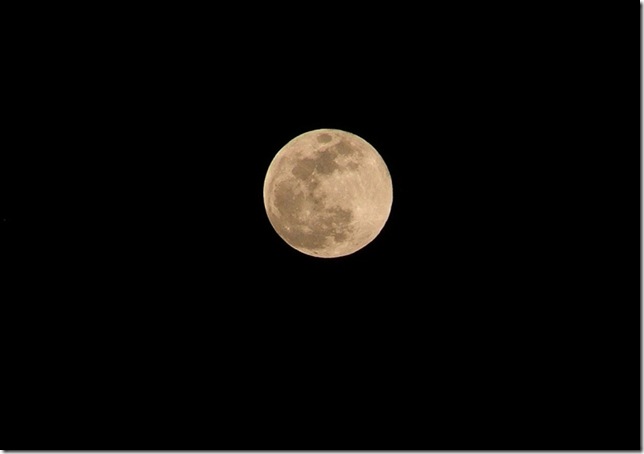
Esta foto incluida la tome con una cámara digital compacta. Usando las mismas instrucciones.
En la mayoría de las veces tendrán que hacer "crop" y procesar la imagen para eliminar el ruido (noise) y dar mas color y detalles a la foto.
Como retratar la luna con una cámara DSLR
Recuerde, para que el tamaño de la luna sea aparente en su foto tendrá que usar una distancia focal de 50mm o mayor.
Sin trípode el proyecto es difícil: Primero, ponga un ISO de 400 o 800, y el modo de fotografiar en Manual o “shutter priority”. Si tu lente zoom de tele-foto tiene reductor de vibración (VR, IS, VC) prenda-lo. Si no tiene reductor de vibración el shutter speed u obturador debe de ser un numero parecido a la distancia focal del lente que estas usando. Por ejemplo si estas usando una distancia focal de 135mm en tu lente zoom, deberías usar una velocidad de obturador de 1/125 o mas. Osea la velocidad tiene que ser igual, parecida o mas a la distancia focal, para compensar la vibración. Si se reclina en algo y usa su cuerpo y manos como un soporte, podrá usar una velocidad mas baja. Todo es cuestión de experimentar. Si la luna sale obscura, trate de abrir la apertura a lo máximo. Examine los resultados en el visor de la cámara y haga los ajustes para obtener una exposición correcta de la luna.
Con trípode: Podrás alcanzar mejor calidad en la foto, ya que no estarás limitado a la vibracion en la camara. Primero ajuste el ISO a 200, el modo de retratar a Manual, mover el zoom a la distancia focal que desea, y si posible poner el lente en enfoque manual. Use dos aperturas después de la máxima , para obtener la mejor calidad de su lente. Si quiere usar un multiplicador o ex-tendedor de 1.4x o 2x úselo. Coloque la velocidad “obturador” a 1/15 para luna nueva, 1/30 para Cuarto Creciente y 1/125 para luna llena. Use el timer si no tiene control remoto. Examine los resultados en el visor de la cámara y haga los ajustes.
Como retratar la luna atravesé de un telescopio
Para fotos impresionantes de la luna necesitamos mas de 700mm de distancia focal. Toda persona informada de los precios de los lentes fotográficos, sabe que estos lentes son muy costosos. La mejor opción que tiene el aficionado a la luna y la fotografiá seria comprar o pedir prestado un telescopio. Cualquier telescopio de mas de 700mm de distancia focal hará un buen trabajo. Un telescopio es mas o menos un lente tele-foto. Si quiere invertir bien su dinero compre un Telescopio refractor APO. Ya que estos tienen poca aberración y nunca necesitan ajuste. Un telescopio reflector de espejos le saldrá mas económico, pero cada año tendrá que calibrarlo. Y hay la posibilidad que termine en su closet. Como explique al principio, mientras mayor la distancia focal , mayor sera el tamaño aparente de la luna en su foto. También podrá utilizar su multiplicador o entendedor de 2x junto a su telescopio. Para poder adaptar la cámara a la mayoría de los telescopios es necesario un adapter que le permitirá conectar su DSLR al telescopio.
http://www.bhphotovideo.com/c/product/202792-REG/Meade_07356_SLR_35mm_OR_Digital.html
Verifique el tamaño del tubo del ocular de su telescopio antes de ordenar. Los tamaños, casi siempre son 1.25” y 2”. También necesitara un t mount de su marca de cámara, para poder conectar el adapter a su cámara. Por ejemplo si tienes una Canon, necesitaras un adapter T Mount para la Canon EOS y así respectivamente. Si piensas usar el multiplicador 2x, colocalo en la cámara primero, luego pones el T mount y finalmente conectas el adapter del telescopio. Al conectar la cámara con todo al telescopio, esté seguro que la cámara este bien fija al telescopio atravez del tubo ocular. Pues el peso de la cámara pude aflojar el ajuste. Tenga muchísima precaución ya que estas camars DSLR son costosas
.
La primera foto arriba fue tomada atravez de un telescopio refractor de tamaño regular pero con una buena montura estable.. Usando un adapter especial que se consigue en B&H, el cual convierte el telescopio en un lente de cámara.
El telescopioque use en la foto, tiene una distancia focal de 900mm, con una apertura de 80mm. Divide la distancia focal del lente por la apertura, Y aquí tienes el “Focal Ratio” o apertura=velocidad del lente, el cual es f/11. Si posible use el “mirror lock funtion” de su cámara y también use el timer, si no tiene “remote cable” esto ayuda a que ocurra menos vibración, la cual puede degradar la calidad de la imagen. Para encontrar la expocision correcta comience con estas velocidades 1/15 para luna nueva, 1/30 para Cuarto Creciente y 1/125 para luna llena. Todas estas velocidades son en ISO 200 así que si esta usando otro ISO puede hacer las calculaciones según varié el “exposure value”, verifique la exposición en el LCD. Es muy importante usar una montura ecuatorial, sino se le va a ser difícil seguir o “track” la luna. Fotos atraves de telescopios son mas difíciles de efectuar, si no tienes el tipo de montura correcta, ya que cualquier pequeña vibración o movimiento afectaría la imagen. Si su cámara esta equipada con “live view”, úselo ya que esto le facilitara enfocar perfectamente al usar el magnificador del display. En la mayoría de los casos tendrás que procesar o editar las fotos tomadas, para obtener mejor color, detalle y contraste. Si tus fotos salen borrosas, vuelve a verificar el enfoque y la vibración por el viento o alguien tocando el telescopio mientras se toma la foto. En la foto incluida, le di crop para acercarla, también use los ajustes de “levels” para dar mas contraste a los valles y cráteres, luego la transforme a blanco y negro.
El hecho es tratar de retratar la luna con la cámara que tengamos a la mano, sea una cámara digital compacta o una digital SLR.
Espero que estas ideas les ayude a tirar mejores fotos de la Luna.
Articulo y fotos por: Samuel Santiago
Como transferir tus negativos o transparencias a digital

No todos los que estamos en fotografiá, comenzamos con cámaras digitales. Pues las cámaras digitales tomaron auge para el 2001, y para ese tiempo algunos de nosotros estábamos tirando negativos o transparencias. Hay gran posibilidad que los que tiraron con negativos, acumularan miles y miles de ellos. El típico aficionado de fotografiá para aquel tiempo, tiraba de 500 a 1,000 exposiciones al año, aproximadamente 25 rollos. Has los cálculos, y te asombraras de cuantos negativos y transparencias tienes guardado. De seguro que tienes fotos en albunes y que tal de las transparencias “color slides”. Estamos en la era digital, estas fotos deberían estar junto con todas las demás fotos digitales que tienes. Te sorprenderás de los tesoros que tienes guardados y los que se te había olvidado que tenias.
Saca numero de los negativos que tienes.
Si tienes menos de 1,000 cuadros “frames” de negativos (osea 25 rollos), te convendría enviarlos a digital-izar. Pero si tienes mucho mas de esto, es tiempo que consideres un plan para transferirlos a digital.
A que tamaño quieres escanear las imágenes.
Una formula para saber a cuanto debemos de escanear los negativos. La resolución dpi que pensamos usar en el escáner, dividida por la resolución dpi que pensamos imprimir. Esto nos dará la magnificacion que alcanzaremos. Aplicar esta magnificacion al tamaño del negativo en pulgadas, esto nos dará el tamaño máximo que podemos imprimir. Ejemplo: Para un negativo de 35mm a 3200 dpi, dividido por 300 dpi que pensamos imprimir. Nos dará un numero de 10.7 (Esto es la magnificacion). Multiplicar 10.7 por 1.3 y luego por .85 (estos números, son las dimensiones del negativo de 35mm, en pulgadas), Nos dará el tamaño de 9”x14”. Este es el tamaño máximo que podremos imprimir este negativo.
Tabla para tener idea de que resolución dpi debemos escanear originalmente un negativo para su respectivo uso.
| dpi para 35mm | dpi para 120mm | Tamaño que se piensa Imprimir |
| 1,000 dpi | 600 dpi | Web |
| 1,500 dpi | 1000 dpi | 4x6 |
| 3,000 dpi | 1500 dpi | 8x10 |
| 5,000 dpi | 2500 dpi | mayor |
Yo recomiendo escanear todos los negativos de 35mm a 3200 dpi, ya que esto les dará suficiente resolución para trabajar, editar y usar la imagen para diferentes aplicaciones, sin tener que volver a escanearla a mayor resolución. Pero si escaneamos a 800 dpi o 1,000 dpi el escan sera mas rápido pero solo tendremos una imagen solo útil para el Internet o una gráfica miniatura de la original. Un scan de 800 dpi tarda solo 10 segundos, mientras que un scan de 3200 dpi toma casi 30 segundos. Sin contar el tiempo que limpiamos y colocamos el negativo.
Considerar ahora cuantas tienes y a que tamaño vas a escanearlas.
Con simples cálculos, puedes ver que el trabajo es enorme. Si tienes 1,000 negativos a 3200dpi son = 30,000 segundos = 8 horas de trabajo, las cuales las puedes dividir en 2 horas un día de la semana, por 4 semanas. Esa misma cantidad a 800 dpi serán solo 3 horas. Claro, esto es solo el tiempo escaneando, pues no contamos con poner, sacar y limpiar, etc.
Ahora puedes sentarte y decidir si vas a tomar el proyecto o las vas a enviar a una compañía
Estas son algunas de las compañías, como estos muchos mas.
ScanCafe 29¢ per frame
http://www.scancafe.com/
ScanMyPhotos 39¢ per frame
http://www.scanmyphotos.com/
Hay otras alternativa, que yo no recomiendo, entre estas:
Cámaras que copian las transparencias directamente
Como la scanersVuPoint FS-C1, Wolverine F2D
Y similares con diferentes nombres. Estas compañías le llaman scaners. Pero no lo son. Son una cámara de 4 0 5 megapixels que retrata el negativo o la transparencia. Se puede decir vagamente que seria una opción para la persona que no quiere la lentitud del escáner y no piensan hacer fotos mayores de 4x6. Pues el contraste,color y detalle de estos aparatos no es lo mejor que digamos.
Adaptar su cámara DSLR para retratar los negativos y transparencias.
Adaptador para todas las cámaras DSLR
Opteka HD² Slide Copier
Si tienes una cámara con un lente macro 1:1, este es una opción
Nikon ES-1 Slide Copying Attachment
Escoger el escáner
Si ya tienes un escáner con adaptador para negativos. No tienes que ver esta sección.
Según los años menos escáner están apareciendo en el mercado. Los mejores escáner por Nikon, Canon y Minolta, están descontinuados. Hay muchas nuevas marcas, pero los mejores hoy en día, son de Epson y Canon. No se dejen llevaran por las afirmaciones de muchos de ellos que reclaman una resolución de 7000 dpi. Pues la mayoría de los escáner siempre escanean a una resoluciones mas baja de lo que dicen.
Estos son los únicos dos que recomiendo.
Epson Perfection V700 Photo Scanner (hay muchos de Epson a mejor precio, pero este es el mejor)
CanoScan 8800F
Escoja el Programa para escanear
Todo escaner que compre, vendrá con su programa exclusivo para escanear. Si no te gusta después de tratarlo. Puedes bajar otro del Internet y tratarlo. Entre ellos están SilverFast y SanGear CS.
Escoja su programa de organizar imágenes para lanzar el “driver” del escaner.
No todos los programas de fotos o de organizar fotos tienen la habilidad de llamar su escaner desde ellos. Verifique si puede hacerlo, sino recomiendo a Zoner Photo Studio 12. Este programa como muchos programas de organizar fotos, le permite asignar nombres y números a sus fotos o negativos escaneados. Cuando se escanean tantos negativos, es bueno asignarle un numero. Si posible relativo al numero en el “frame” y a la misma vez asignarle un numero al rollo. De esta forma en un futuro podrás establecer una relación directa con la imagen digital y el original de la película. Esto es solo el principio, pues lo bueno de usar un programa de organizar fotos como “Zoner Photo Studio 12”, es que te permite aplicar proceso a la iluminación y balance de color, a muchas imágenes a la vez.
Volumen o pasos de trabajo (workflow).
Si tienes experiencia en escanear películas, no tiene que leer lo próximo.
1- Acomode su área de trabajo y silla, para que tenga una buena altura y facilidad en escanear, y trabajar a la misma vez en la computadora. Si posible ponga a la vista el televisor o música, para pasar el tiempo mejor.
2- Separe en grupos los tipos de películas, ejemplo 120 o 35mm, luego separe por negativos de color, transparencia a color y blanco y negro.
3-Para comenzar a escanear tome todas películas del mismo rollo o evento ( si usaste el mismo tipo de película en otro rollo para el mismo evento). Esto se hace con dos propósitos, para colocar las imágenes escaneadas en un mismo folder (archivo o cartapacio), y para poder procesar todas las imágenes a la vez.
4- Limpiar los negativos, segundos antes de colocarlos en el escáner. Si posible usa un paño especifico para película, que sea libre de pelusa. La mejor forma es cubrir la película por ambos lados a la misma vez, con una mano y con la otra tiras de la película. Todo esto en forma suave. Colocar la película en las guiás y aplicarle aire por ambos lados, con una botella o lata de aire comprimido. Colocar las guiás con la película en el escáner, y cerrar la cubierta.
5- Ir al programa de Organizar/editar las fotos y buscar donde dice (“Acquire” o “ File, Import, From Scanner, Scan from Twain device”), cada programa es diferente. Escoja de la lista el escaner si no lo ha escogido y oprima “next”. Verifique que tenga marca donde dice: “scan multiple documents” y “create one image file for each scan”. Escoge el formato de creación (recomiendo la mejor calidad de jpeg). Se supone que la próxima ventana sea sobre el nombre que tendrá cada archivo, la secuencia de numero y el nombre del “folder” carpeta donde se guardaran las imágenes escaneadas. De aquí el programa de escanear abrirá y le dará una vista previaa “preview” de los marcos de las películas que coloco en el escaner. Antes de oprimir “Scan”, verifique primeros las configuraciones. Que tenga el tipo de película correcto, sea negativo o transparencia, y si es en color o blanco y negro, el tamaño de la película. Coloque la resolución que va a aplicar a esta tanda o rollo, (ejemplo 3,200dpi). Si tiene la opción de “auto tone” y “auto color balance”, escoja las. Si le da la opción de aplicar un “Unsharp mask”, tómela. Luego verifique que todos los marcos de las películas que acomodo en el escáner, aparecen en el “preview” del programa. Si falta alguno, abra la cubierta y verifique cual es, si posible anote su numero, para manualmente escanearlos. Algunos escáner tienen la tendencia de omitir o no escanear marcos “frames” que no pueden identificar. Ponga marca a todos los que quiere escanear y finalmente haga click en el botón de escanear.
Siga cambiando las películas hasta que termine de escanear todo el rollo o tanda.
Una vez terminados, cierre el programa de escnear. Esto lo traerá al Programa de organizar/Editar. Donde vera todas las imágenes que paso de las películas. Examine las una a una en la pantalla y trate de ver si todas tienen el mismo problema con la iluminación y balance de color. Por experiencia, el proceso de una imagen es aplicable a todas en el rollo o tanda. La mayoría de las veces es darle mas luz, un poco mas de contraste y balancear el color. En relación a el balance de colores, es bueno escoger una imagen que fue tomada a la luz del día, pero no en la sombra. Tratar de usar en el proceso los Niveles “Levels”, ya que en una misma ventana vas a controlar todo: cantidad de luz, contraste y balance de color. 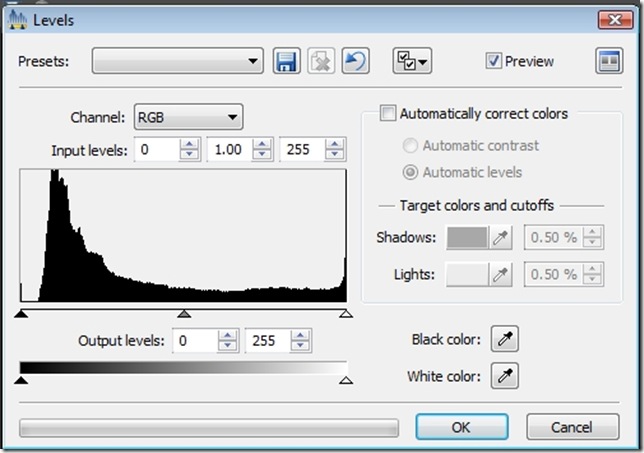
Cuando haces click en RGB, puedes ir a los diferentes canales de Rojo, Verde y Azul. Con solo estos tres usando el control de “mid tones”, vas a poder quitar el tinte o color extraño. Los cuales la mayoría de las veces es mucho azul o magenta. Obtener un buen balance de color toma tiempo y practica, así que has lo mejor que puedas y sigue adelante. Una vez encuentres el cambio correcto en una, puedes repetir el proceso en todas las demás a la misma vez. Pues la mayorai de estos programas te permiten guardar o repetir el proceso.
Espero que estos consejos le ayude a pasar sus negativos a digital. Buena suerte en su proyecto.
Referencias:
Tabla de los códigos que se encuentran en las orillas de los marcos de las películas de Kodak,
por si no sabe con que tipo de película tomo el negativo o la transparencia. (cortesía de Tom Philo Photography y Thomas M. Scarsella)
http://www.taphilo.com/Photo/kodakfilmnumxref.shtml
Códigos de las películas de FujiFilm
http://gastonline.free.fr/Files/Film%20frame%2035mm/FujifilmNotchCodes.pdf
Comparacion de imagenes capturadas con un Canon flat bed scanner y una camara de 10 megapixels.
La proxima foto es una transparencia escaneada a 2400 dpi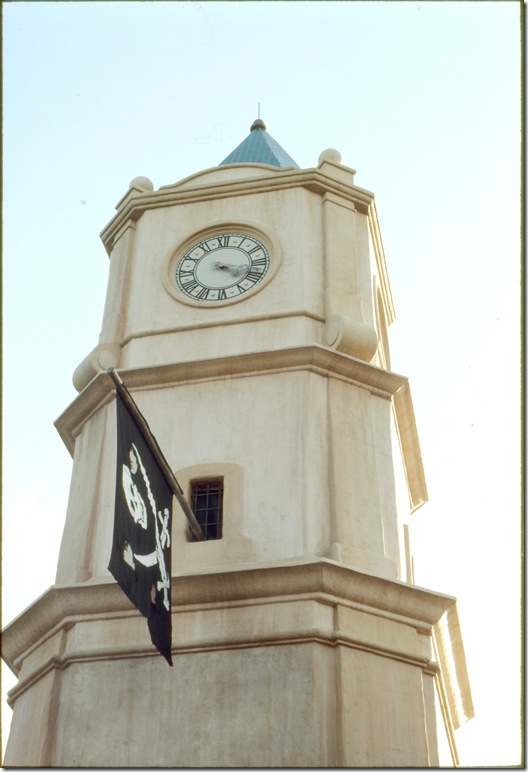
La próxima es una foto tomada con mi propio copiador de transparencias. Es simplemente una cámara DSLR con un lente macro 1:1, usando el trípode, retratando una transparencia puesta en la caja de luz (lightbox).
Si compara, puede ver que casi no hay diferencia. Por lo tanto es un método rápido que después explicare en su propio articulo. Abajo vera un crop de 100% del escan y de la copia.

(arriba) crop 100% del escaner

(arriba) crop 100% de la copia con la DSLR. Notara que solo se pierde un poco de contraste y las imperfecciones del lente se vienen a ver en la imagen. Po lo tanto, si quiere lo mejor para su imagen, es recomendable siempre escanear. Lo bueno de copiar con la DSLR, es porque un trabajo de 30 segundos lo convierte en un segundo. Si es rapidez y no necesita imprimir mayor de 5x7, debe de considerar el proceso de copiar.
Articulo y fotos por: Samuel Santiago
abril 20, 2011
abril 16, 2011
Tipos de película por del numero de código
Que significa el numero en los negativos y transparencias de los rollos de películas.
abril 13, 2011
Fotografiá con Propósitos
abril 03, 2011
Reflejos en Viera Wetlands. Abril, 2011
Pantano artificial creado por el departamento de reclamo de agua de Viera, para balancear el sistema de riego del area y a la misma vez traer un ecosistema co variedad de aves, plantas y pescados. Ha sido un exito en la ciudad de Viera, lo cual todo el año es visitado por fotografos y observadores de pajaros de Florida.
Todas las fotos fueron tomadas con una Canon 40D y un Tamron 80-200 f/4 junto a un 2x SP extendedor. Este lente es de enfoque manual. En la mayoria de sus casos se uso F/8 or F/16 con iso 1600 o 800.
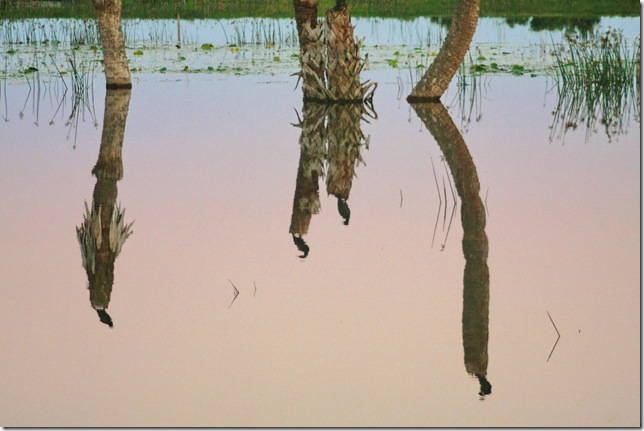

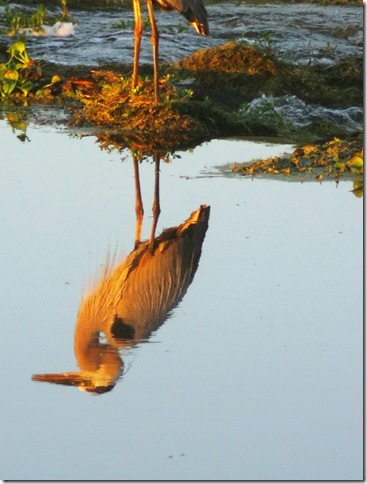
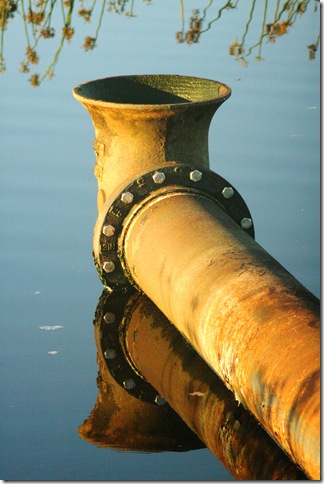

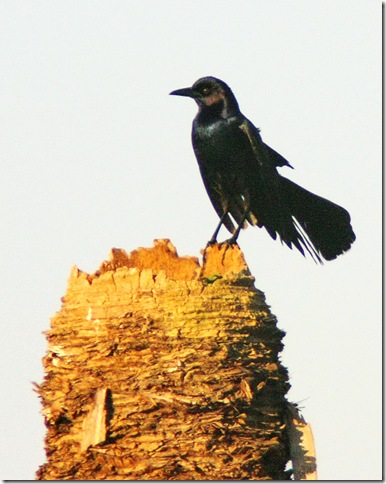





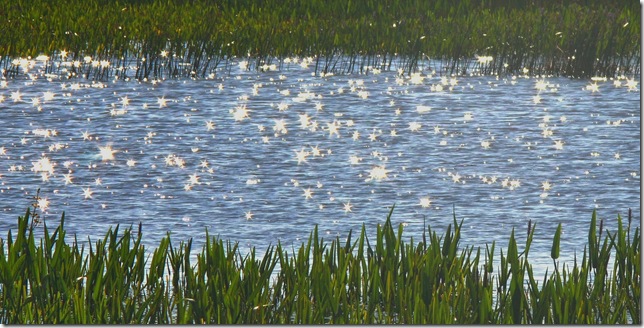

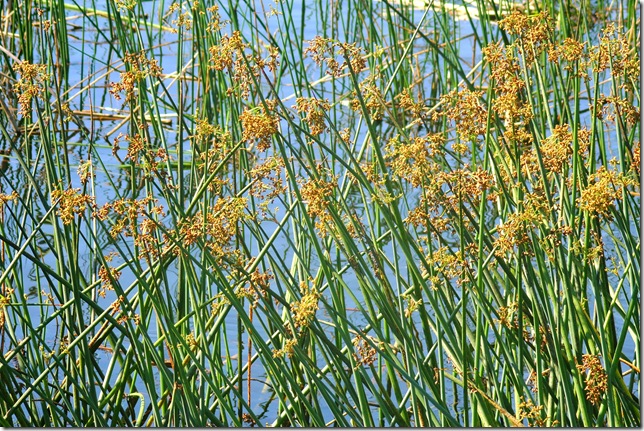





marzo 30, 2011
Aplicando el número guía del Flash
Cálculo de la Apertura que necesita, si conoce el número guía del Flash
Número guía, dividido por la distancia en pies del sujeto a retratar.
Ejemplo: si el GN (numero de guia del flash)(Guide Number) es 80 y lo que va a retratar esta a 5 pies, nesesita usar una apertura de f/16 para tomar la foto con este flash.
80 / 5 =16
Tabla de la regla "Sunny 16"
| Apertura | Condiciones de luz | detalle en la sombra |
| f/22 | Arena o nieve | oscuro con bordes detallados |
| f/16 | Soleado | definidos |
| f/11 | Levemente nublado | tenue en los bordes |
| 1/8 | Nublado | casi no visible |
| f/5.6 | Bien nublado | ninguna sombra |
| f/4 | En la sombra / Puesta del sol | ninguna sombra |
| cerrar una Apertura mas, para situación con: | Contraluz | n/a |
Proyecto: Galerias de todos los Municipios de Puerto Rico
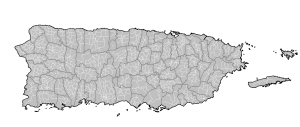
Grafica: Puerto_Rico_barrios.png on public domain
Proyecto: Galerias de todos los pueblos de Puerto Rico.
Vea un Slideshow de algunas de las Fotos que ya están en la Galería.
Hola compañeros y amigos de la Fotografía. Tengo un proyecto donde todos pueden participar.
Estoy construyendo la Galería (Expos) mas completa de Fotos de cada pueblo de Puerto Rico. Estará en
http://www.flickr.com/photos/ciudadesdepuertorico/galleries/
Va a tomar tiempo, pero así son todos los proyectos. Al momento cada galería de cada pueblo de la Isla, contiene de una a cuatro fotos. La razón de este proyecto es porque en Flickr hay muchísimas fotos de Puerto Rico, pero están todas en forma desorganizada, ya que cuando vas a buscar una foto de un pueblo, toma muchísimo tiempo en hacerlo.
El proyecto es mas para los que frecuentan Flickr. Aunque para participar no tienes que tener cuenta en Flickr. Consiste mayormente en referir fotos para la galería o someter tus fotos para la galería, en el caso que tengas fotos de la ciudad, o planeas tomar fotos de alguna ciudad. Para referir, no tienes que tener cuenta en Flickr, solo visita el portal de Flickr y haz búsquedas de un pueblo en especifico o lugar de un pueblo. Cuando encuentras algo interesante, que no esta en la galería de esa ciudad, solo tienes que hacer clic arriba de la foto donde dice "Compartir esto" o "Share this", y poner mi dirección de correo electronico (santiagosamuel@live.com). Si este botón esta desabilitado en la foto, solo tienes que hacer un click en la caja de la dirección de la pagina de web que comienza con http, después un right clic y escoger "copy/copiar". Ir a su programa de correo electrónico y abrir un nuevo mensaje y en la caja de mensaje hacer otro right clic y escoger "paste/pegar". y enviar el mensaje a : santiagosamuel@live.com
Si tiene una foto suya que quiere someter para la galería, debe de abrir una cuenta en Flickr, lo cual es gratis. Y después de subirla a su cuenta, usar los mismos procedimientos que explique anteriormente. En si ese es mi propósito, que mis contactos y amigos fotógrafos de Puerto Rico construyan esta galería, con el propósito de tener las mejores fotos de Puerto Rico exhibidas en un mismo lugar. Yo soy orgulloso de todos los pueblos de Puerto Rico, por lo tanto, solo las mejores fotos van a ser incluidas. Cuando digo las mejores, me refiero a que la galería acepta solo 18 fotos por ciudad. Osea tenemos la oportunidad de poner solo 18 fotos de cada pueblo de la Isla.
Todo es hecho atravez de Flickr, ya que la galería solo puede colocar fotos de Flickr. Si somete una foto suya y es colocada en la galería, su foto tendrá mas exposición. Si refiere una foto que no es suya y es aceptada en la galería, tendrá los créditos y su nombre sera incluido en esta pagina.
http://www.flickr.com/people/ciudadesdepuertorico/
Si tienes mas preguntas o quiere comunicarse conmigo al respecto, envíenme un email a
santiagosamuel@live.com
Tabla del Angulo del Lente por la distancia focal
La distancia focal de cada lente cubre una cantidad de grados en especifico. Pero a causa de los diferentes tamaños de sensores; cada lente con igual distancia focal, cubrirá un angulo mas pequeño o mayor.
| Description | Degrees | Compact | 3/4 | APS-C | Full Frame | 6x6 | 6x7 | 4”x5” |
| Fish Eye | 180 | 3mm | 5mm | 10mm | 16mm | |||
| Super Wide | 85 | 4mm | 8mm | 16mm | 24mm | 50mm | 90mm | |
| Wide | 75 | 5mm | 9mm | 18mm | 28mm | |||
| Wide | 65 | 6mm | 12mm | 24mm | 35mm | 55mm | 65mm | 135mm |
| Normal | 45 | 8mm | 17mm | 35mm | 50mm | 80mm | 90mm | 180mm |
| mid Tele | 23 | 17mm | 35mm | 70mm | 100mm | 135mm | 180mm | 300mm |
| mid Tele | 18 | 23mm | 45mm | 90mm | 135mm | 200mm | 250mm | |
| Tele | 12 | 35mm | 70mm | 135mm | 200mm | |||
| Super Tele | 6 | 70mm | 135mm | 270mm | 400mm | |||
| Telescope | 2 | 167mm | 335mm | 670mm | 1,000mm | |||
| Telescope | 1 | 2,000mm |